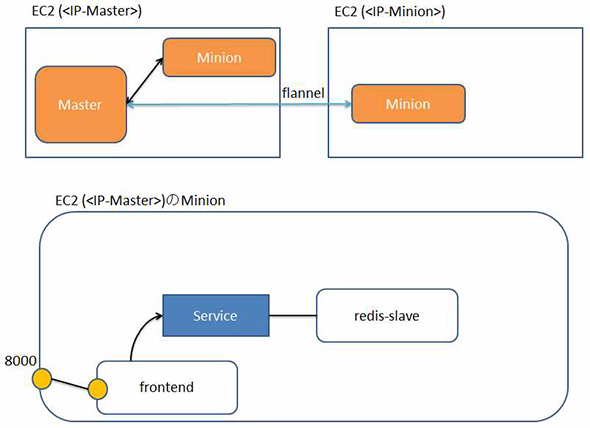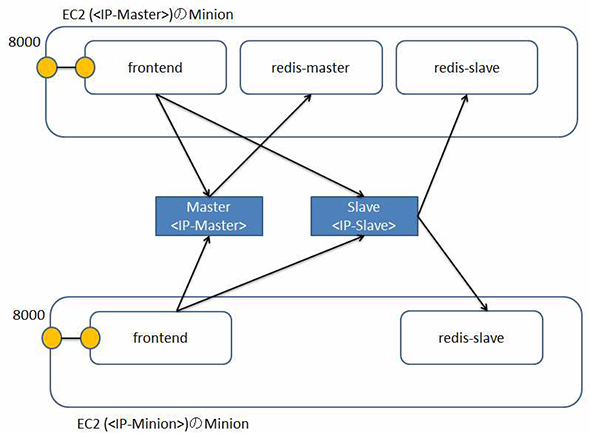Docker管理ツール、Kubernetes、etcd、flannel、cAdvisorの概要とインストール、基本的な使い方:Docker運用管理製品/サービス大全(3)(4/6 ページ)
Kubernetesを使いクラスター環境を作成する手順(ホスト間連携)
Kubernetesを使ってホスト間連携を行い、クラスター環境を作成する手順を記載します(参考:Kubernetesを自分で動かす@SoftLayer - インフラエンジニアway - Powered by HEARTBEATS)。使用するKubernetesのバージョンが古い(バージョン 0.5.3)ため、「単独ホストの構築」の章(バージョン 0.17)とは別環境で行っています。
今回構築した環境は下記です。
ホスト間をまたいでコンテナーを連携させる場合は下記の3つの設定が必要になります。
- 各ホストが重複しないアドレス帯をdocker0に割り当てる
- 起動したMinionのIPアドレスを知り、適切にコンテナーを配置する
- 各ホストがどのネットワークアドレス帯をdocker0に割り当てているかを把握しルーティングする
この中で1、3を解決するのが一般的にはflannelで、2を解決するのがKubernetesの役割です。
下記手順のdockerコマンドなどは注釈がなければ全てローカルのLinux環境から実行しています。
ホスト間連携の構築環境
AWSの「RightImage_CentOS_7.0_x64_v14.1.4_HVM_EBS」のイメージを使って作成しました。MasterとMinionの2つのAmazon EC2インスタンスを作成しています。セキュリティグループはSSH、TCP8000、Master-Minionを全ポート許可で解放しています。
MasterとMinionのネットワーク設定は下記です。
<IP-Master> kube-master01
<IP-Minion> kube-minion01
Master/Minion共通の設定とインストール
まずは、Kubernetesのインストールです。インストールされている全てのパッケージを最新の状態にします。
yum -y clean all yum -y update
SELinuxなどのインストール
ファイアウオールの制御を行うためにSELinuxなどをインストールします。
yum -y install selinux-policy-targeted policycoreutils-python yum -y install e4fsprogs
ファイアウオールを無効化します。
systemctl stop firewalld systemctl disable firewalld setenforce 0
エディターで「/etc/sysconfig/selinux」の「SELINUX=enforcing」を「SELINUX=disabled」に変更します。
ホスト名を設定します。
hostnamectl set-hostname kube-master01 <--- Master側 hostnamectl set-hostname kube-minion01 <--- Minion側 echo '<IP-Master> kube-master01' | tee -a /etc/hosts echo '1<IP-Minion> kube-minion01' | tee -a /etc/hosts reboot
Kubernetesが使用するGo言語、Git、連携ソフトウエアであるflannel、etcd、Dockerをインストールします(今回の手順では下記バージョンでのみ動作します)。
yum -y install golang yum -y install git git clone https://github.com/coreos/flannel.git /opt/flannel cd /opt/flannel git checkout v0.1.0 ./build git clone https://github.com/coreos/etcd.git /opt/etcd cd /opt/etcd git checkout v0.4.6 ./build git clone https://github.com/coreos/etcdctl.git /opt/etcdctl cd /opt/etcdctl git checkout v0.4.5 ./build yum -y install docker git clone https://github.com/GoogleCloudPlatform/kubernetes.git /opt/kubernetes cd /opt/kubernetes git checkout v0.5.3
Masterの設定とKubernetes Masterの起動
Masterにログインし、「/opt/kubernetes/hack/local-up-master.sh」を作成します。
cd /opt/kubernetes
sed -e '36,37s/^/#/' -e 's/--machines=".*"/--machines="${MACHINES}"/' -e '111,112s/".*"/"${MYADDRESS}"/' -e '145,146s/^/#/' -e 's@--portal_net=".*"@--portal_net="172.31.0.0/16"@' hack/local-up-cluster.sh > hack/local-up-master.sh
chmod a+x hack/local-up-master.sh
このlocal-up-master.shは下記の部分を変更しています。各コマンドのオプションも記載しておきます。
- etcdの起動/停止部分をコメントアウト
- kube-apiserverの「-portal_net」を「10.0.0.0/24」から「172.31.0.0/16」に変更
| -address | HTTP APIの待ち受けアドレス |
|---|---|
| -port | HTTP APIの待ち受けポート |
| -etcd-servers | etcdのエンドポイント(「,」区切りで複数指定可能) |
| -portal_net | KubernetesがServiceのエンドポイントに割り当てるIPアドレスのネットワークアドレス帯(他のネットワークアドレス帯と重複しないように設定する) |
| -cors_allowed_origins | Cross Origin Resource Sharingの許可Originのパターン(正規表現。「,」区切りで複数指定可能) |
| -v | ログレベル |
- kube-controller-managerの「--machines」を${MACHINES}に変更
| -machines | クラスターに参加するMinion |
|---|---|
| -master | kube-apiserverのエンドポイント |
| -v | ログレベル |
- kubeletの「--hostname_override」と「--address」を${MYADDRESS}に変更
| -address | kubeletの待ち受けアドレス(default: 127.0.0.1) |
|---|---|
| -port | kubeletの待ち受けポート(default: 10250) |
| -hostname_override | ホスト名。マスターが認識しているホスト名と整合していないとkubeletがPodの割り当てを自分宛てと解釈できず無視してしまうので、注意(default:ホスト名) |
| -etcd-servers | etcdのエンドポイント(「,」区切りで複数指定可能) |
| -v | ログレベル |
各種環境変数を設定します。
export MASTER_HOST=`hostname`
export LOCAL_IF=eth0
export API_HOST=$(ip a show ${LOCAL_IF:?} | grep -w inet | awk '{print $2}' | cut -d / -f 1)
export KUBERNETES_PROVIDER=local
export KUBERNETES_MASTER=http://localhost:8080
export MYADDRESS=$(ip a show ${LOCAL_IF:?} | grep -w inet | awk '{print $2}' | cut -d / -f 1)
export MACHINES=$(getent hosts | grep "kube" | awk '{print $1}' | xargs echo | sed 's/ /,/g')
echo ${MASTER_HOST}
echo ${LOCAL_IF}
echo ${API_HOST}
echo ${KUBERNETES_PROVIDER}
echo ${KUBERNETES_MASTER}
echo ${MYADDRESS}
echo ${MACHINES}
[root@kube-master01 kubernetes]# echo ${MASTER_HOST}
kube-master01
[root@kube-master01 kubernetes]# echo ${LOCAL_IF}
eth0
[root@kube-master01 kubernetes]# echo ${API_HOST}
<IP-Master>
[root@kube-master01 kubernetes]# echo ${KUBERNETES_PROVIDER}
local
[root@kube-master01 kubernetes]# echo ${KUBERNETES_MASTER}
http://kube-master01:8080
[root@kube-master01 kubernetes]# echo ${MYADDRESS}
<IP-Master>
[root@kube-master01 kubernetes]# echo ${MACHINES}
<IP-Master>,<IP-Minion>
etcd、flanneld、Docker、Kubernetesの順に起動させます。
/opt/etcd/bin/etcd -name `uname -n` -data-dir /tmp/etcd-data -addr ${MYADDRESS:?}:4001 -peer-addr ${MYADDRESS}:7001 >/tmp/etcd.log 2>&1 &
view /tmp/etcd.log
/opt/etcdctl/bin/etcdctl mk /coreos.com/network/config '{"Network":"172.31.0.0/16"}'
/opt/flannel/bin/flanneld -ip-masq=true -etcd-endpoint=http://${API_HOST:?}:4001 >/tmp/flanneld.log 2>&1 &
view /tmp/flanneld.log
source /run/flannel/subnet.env
/usr/bin/docker -d --selinux-enabled --bip=${FLANNEL_SUBNET:?} --mtu=${FLANNEL_MTU:?} --host=unix:///var/run/docker.sock >/tmp/docker.log 2>&1 &
view /tmp/docker.log
hack/local-up-master.sh
なお、dockerコマンドのオプションで使用している、「--bip=docker0」が利用するアドレス帯で、「--mtu=docker0」が使用する最大パケット長です。
etcdコマンドのオプションは下記のようになっています。
| -peer-addr | 各ノード間で通信するためのポート |
|---|---|
| -addr | クライアントが利用するAPIのポート |
| -data-dir | 各ノードの状態をファイル保持するためのディレクトリ |
| -name | 各ノードの名前 |
| -peers | クラスター内の他のノード |
Minionの設定とKubernetes-Minionの起動
Minionにログインし、「/opt/kubernetes/hack/local-up-minion.sh」を作成します。
cd /opt/kubernetes
sed -e '36,37s/^/#/' -e '87,105s/^/# /' -e '122,126s/^/# /' -e '130,131s/^/# /' -e '134s/^/# /' -e '143s/^/# /' -e '139,140s/^/# /' -e '111,112s/".*"/"${MYADDRESS}"/' -e '145,146s/^/#/' -e 's/127.0.0.1:4001/${API_HOST:?}:4001/' hack/local-up-cluster.sh > hack/local-up-minion.sh
chmod a+x hack/local-up-minion.sh
このlocal-up-master.shは下記の部分を変更しています。
- etcdの起動/停止部分をコメントアウト
- kube-apiserver、kube-controll-manager、kube-schedulerの起動/停止部分のコメントアウト
- kubeletの--etcd_serverを${API_HOST}に変更(Masterのetcdを見るように変更)
- kubeletの--hostname_overrideと--addressを${MYADDRESS}に変更
各種環境変数を設定します。
export MASTER_HOST=kube-master01
export LOCAL_IF=eth0
export API_HOST=$(getent hosts kube-master01 | awk '{print $1}')
export KUBERNETES_PROVIDER=local
export KUBERNETES_MASTER=http://${API_HOST:?}:8080
export MYADDRESS=$(ip a show ${LOCAL_IF:?} | grep inet | awk '{print $2}' | cut -d / -f 1)
export MACHINES=$(getent hosts | grep "kube" | awk '{print $1}' | xargs echo | sed 's/ /,/g')
echo ${MASTER_HOST}
echo ${LOCAL_IF}
echo ${API_HOST}
echo ${KUBERNETES_PROVIDER}
echo ${KUBERNETES_MASTER}
echo ${MYADDRESS}
echo ${MACHINES}
[root@kube-minion01 kubernetes]# echo ${MASTER_HOST}
kube-master01
[root@kube-minion01 kubernetes]# echo ${LOCAL_IF}
eth0
[root@kube-minion01 kubernetes]# echo ${API_HOST}
<IP-Master>
[root@kube-minion01 kubernetes]# echo ${KUBERNETES_PROVIDER}
local
[root@kube-minion01 kubernetes]# echo ${KUBERNETES_MASTER}
http://<IP-Master>:8080
[root@kube-minion01 kubernetes]# echo ${MYADDRESS}
<IP-Minion>
[root@kube-minion01 kubernetes]# echo ${MACHINES}
<IP-Minion>,<IP-Master>
flanneld、Docker、Kubernetesの順に起動させます。
/opt/flannel/bin/flanneld -ip-masq=true -etcd-endpoint=http://${API_HOST:?}:4001 >/tmp/flanneld.log 2>&1 &
view /tmp/flanneld.log
source /run/flannel/subnet.env
/usr/bin/docker -d --selinux-enabled --bip=${FLANNEL_SUBNET:?} --mtu=${FLANNEL_MTU:?} --host=unix:///var/run/docker.sock >/tmp/docker.log 2>&1 &
view /tmp/docker.log
hack/local-up-minion.sh
Master/MinionでKubernetes起動後
Master環境に新しくTera Termなどターミナルエミュレーターを開き、下記のコマンドでminionを確認します。
export MASTER_HOST=`hostname`
export LOCAL_IF=eth0
export API_HOST=$(ip a show ${LOCAL_IF:?} | grep -w inet | awk '{print $2}' | cut -d / -f 1)
export KUBERNETES_PROVIDER=local
export KUBERNETES_MASTER=http://kube-master01:8080
export MYADDRESS=$(ip a show ${LOCAL_IF:?} | grep -w inet | awk '{print $2}' | cut -d / -f 1)
export MACHINES=$(getent hosts | grep "kube" | awk '{print $1}' | xargs echo | sed 's/ /,/g')
echo ${MASTER_HOST}
echo ${LOCAL_IF}
echo ${API_HOST}
echo ${KUBERNETES_PROVIDER}
echo ${KUBERNETES_MASTER}
echo ${MYADDRESS}
echo ${MACHINES}
cd /opt/kubernetes
cluster/kubecfg.sh list /minions
[root@kube-master01 kubernetes]# cluster/kubecfg.sh list /minions
Minion identifier
----------
<IP-Master>
<IP-Minion>
Master/Minion環境でdocker0が重複しないアドレス帯を持っていることを確認してください。
[root@kube-master01 kubernetes]# ip addr show docker0
3: docker0: <BROADCAST,MULTICAST,UP,LOWER_UP> mtu 8973 qdisc noqueue state UP
link/ether 56:84:7a:fe:97:99 brd ff:ff:ff:ff:ff:ff
inet 172.17.42.1/16 scope global docker0
valid_lft forever preferred_lft forever
[root@kube-minion01 ~]# ip addr show docker0
4: docker0: <BROADCAST,MULTICAST,UP,LOWER_UP> mtu 8973 qdisc noqueue state UP
link/ether 56:84:7a:fe:97:99 brd ff:ff:ff:ff:ff:ff
inet 172.31.101.1/24 scope global docker0
valid_lft forever preferred_lft forever
Guestbookサンプルの実行
Master環境で/opt/kubernetes/examples/guestbook/redis-master.jsonの「"image": "dockerfile/redis",」を「"image": "redis",」に書き換えます。
Podを作成します。
cluster/kubecfg.sh -c examples/guestbook/redis-master.json create pods cluster/kubecfg.sh list pods
Serviceを作成します。
cluster/kubecfg.sh -c examples/guestbook/redis-master-service.json create services cluster/kubecfg.sh -c examples/guestbook/redis-slave-service.json create services cluster/kubecfg.sh list services
replicationControllersを作成します。
cluster/kubecfg.sh -c examples/guestbook/redis-slave-controller.json create replicationControllers cluster/kubecfg.sh -c examples/guestbook/frontend-controller.json create replicationControllers cluster/kubecfg.sh list replicationControllers
生成されたPodを確認します。
cluster/kubecfg.sh list /pods [root@kube-master01 kubernetes]# cluster/kubecfg.sh list /pods Name Image(s) Host Labels Status ---------- ---------- ---------- ---------- ---------- 4936c051-f0ae-11e4-8556-063d2a87f87c brendanburns/php-redis <IP-Master>/ name=frontend,uses=redisslave,redis-master Running 493807af-f0ae-11e4-8556-063d2a87f87c brendanburns/php-redis <IP-Minion>/ name=frontend,uses=redisslave,redis-master Running 49384497-f0ae-11e4-8556-063d2a87f87c brendanburns/php-redis <unassigned> name=frontend,uses=redisslave,redis-master Pending redis-master redis <IP-Minion>/ name=redis-master Running 187e7949-f0ae-11e4-8556-063d2a87f87c brendanburns/redis-slave <IP-Master>/ name=redisslave,uses=redis-master Running 187f9554-f0ae-11e4-8556-063d2a87f87c brendanburns/redis-slave <IP-Minion>/ name=redisslave,uses=redis-master Running [root@kube-minion01 kubernetes]# cluster/kubecfg.sh list services Name Labels Selector IP Port ---------- ---------- ---------- ---------- ---------- kubernetes component=apiserver,provider=kubernetes <IP> 443 kubernetes-ro component=apiserver,provider=kubernetes <IP> 80 redis-master name=redis-master name=redis-master <IP> 6379 redisslave name=redisslave name=redisslave <IP> 6379 [root@kube-minion01 kubernetes]# cluster/kubecfg.sh list replicationControllers Name Image(s) Selector Replicas ---------- ---------- ---------- ---------- frontendController brendanburns/php-redis name=frontend 3 redisSlaveController brendanburns/redis-slave name=redisslave 2
これで、Master/Minion両方のホストで実行されていることが確認できます。WebブラウザーでMaster/Minionの両方の8000ポートにアクセスしてGuestBookが表示されることを確認してください。
関連記事
 所要時間わずか10分で「Docker」を体験しよう――Azureで始めるDocker入門
所要時間わずか10分で「Docker」を体験しよう――Azureで始めるDocker入門
2014年から急速に注目度が増しているコンテナー型仮想化技術「Docker」。すでに多くのLinuxで利用可能な技術ですが、次期Windows Serverでもサポートされる予定です。Dockerとはどのようなものなのか、一度、実際に触って体験してみてはいかがでしょうか。 Linux/OSSに不慣れでも大丈夫! WindowsでDockerを扱う際のポイント
Linux/OSSに不慣れでも大丈夫! WindowsでDockerを扱う際のポイント
本連載第31回は「Azureで始めるDocker入門」を掲載しました。掲載後、すぐに「Docker 1.6」がリリースされたので、意図したわけではありませんが、タイムリーな記事になったと思います。今回は、その記事でも紹介した「Docker Client for Windows」をフォローアップします。 Docker代替のコンテナーランタイム「Rocket」をCoreOSが公開
Docker代替のコンテナーランタイム「Rocket」をCoreOSが公開
CoreOSがDocker代替のシンプルなコンテナーランタイムを公開。Dockerの当初の目的であるシンプルなコンテナーを目指すプロトタイプだ。 Docker、そしてCloud FoundryとPaaSの価値とは
Docker、そしてCloud FoundryとPaaSの価値とは
Docker人気を踏まえたとき、Cloud Foundryはどのように位置付けられるのか。PaaSの最終的な価値とは何なのか。AWSとの競合とは。Cloud Foundryの責任者である米PivotalのJames Watters氏に聞いた。 レッドハットが発表したOpenShift Enterprise 3は「Dockerを知らなくても使える」基盤
レッドハットが発表したOpenShift Enterprise 3は「Dockerを知らなくても使える」基盤
レッドハットが2015年7月22日に国内発表したPaaS製品「OpenShift Enterprise 3」の最大の狙いは、Dockerを知らなくてもアプリケーションの開発・運用ができるようにすることだという。ここでは、レッドハットの日本法人の説明に基づき、OpenShift Enterprise 3を紹介する。 米グーグルのDockerコンテナ管理サービスが一般提供開始
米グーグルのDockerコンテナ管理サービスが一般提供開始
米グーグルがGoogle Cloud Platform上で提供しているDockerコンテナオーケストレーション/管理サービス、Google Container Engineが2015年8月26日、ベータ段階を終了、一般提供が開始された。毎週20億以上のコンテナを立ち上げているグーグルの経験に基づくサービスだとしている。
Copyright © ITmedia, Inc. All Rights Reserved.